Cudy TR1200 Manual
Read below 📖 the manual in Italian for Cudy TR1200 (2 pages) in the Router category. This guide has been helpful for 16 people and has been rated 4.5 stars on average by 2 users
Page 1/2
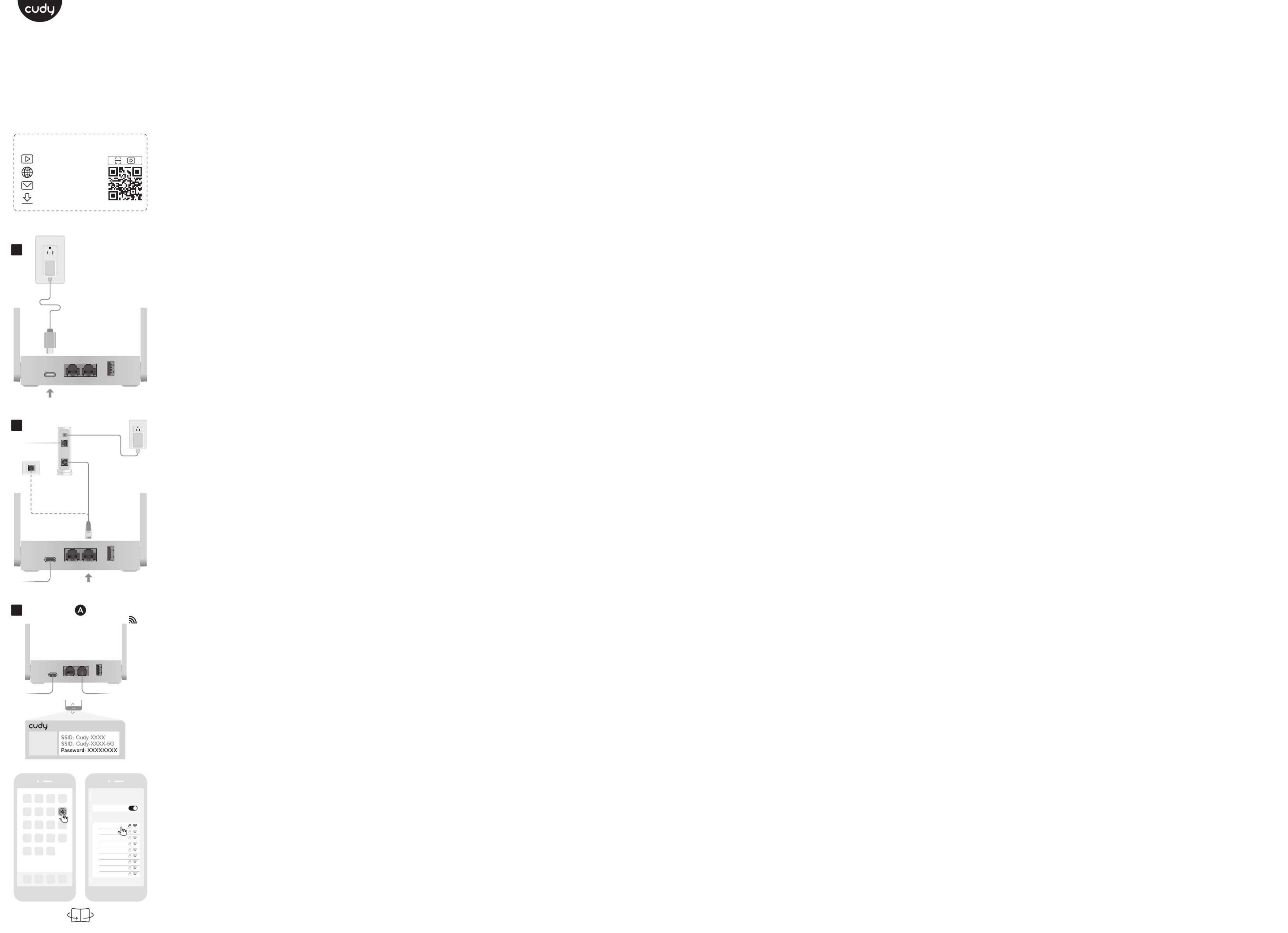
1 Connect the USB-C power adapter to the router
and wait for it to boot up.
2 Connect the port to DSL/Cable Modem or WAN
the Ethernet wall outlet.
3 Connect your device to the router using A
Wireless or B Wired method.
A Wi-Fi: Connect your device to the router’s Wi-Fi
using the SSID (network name) and Password
printed on the bottom of the router.
Flip the page to continue...
English
1
Schließen Sie den USB-C-Stromversorgungsadapter
an den Router an und warten Sie bis es startet.
2 Schließen Sie den -Anschluss an WAN
DSL/Kabelmodem oder die Ethernet -Wandauslass
an.
3 Schließen Sie Ihr Gerät mit den Router mit A
Wi-Fi oder B Wired.
A WLAN: Schließen Sie Ihr Gerät mit dem SSID
(Netzwerknamen) und dem Passwort des Routers
mit dem Wi-Fi des Routers an.
Die Seite umblättern, um fortzufahren...
Deutsch
1 Connectez l'adaptateur d'alimentation USB-C au
routeur et attendez qu'il démarre.
2 Connectez le port au modem DSL / câble WAN
ou à la sortie murale Ethernet.
3 Connectez votre appareil au routeur à l'aide de
A Wi-Fi ou B Méthode câblée.
A : Connectez votre appareil au Wi-Fi du Wi-Fi
routeur à l'aide du SSID (nom du réseau) et du mot
de passe imprimé en bas du routeur.
Tournez la page pour continuer...
Français
1 Conecte el adaptador de alimentación USB-C al
router y espere a que se inicie.
2 Conecte el puerto al módem DSL/cable o WAN
la salida de pared Ethernet.
3 Conecte su dispositivo al router utilizando el
método A Wi-Fi o B por cable.
A Wi-Fi: Conecte su dispositivo al Wi-Fi del router
utilizando el SSID (nombre de la red) y la
contraseña impresas en la parte inferior del router.
Voltee la página para continuar...
Español
1 Collega l'adattatore di alimentazione USB-C al
router e attendi che si avvicini.
2 Collegare la porta WAN al modem DSL/cavo o
all'uscita della parete Ethernet.
3 Collega il tuo dispositivo al router usando A
Wi-Fi o B Metodo cablato.
A Wi-Fi: Collegare il tuo dispositivo al Wi-Fi del
router utilizzando il SSID (nome di rete) e la
password stampata nella parte inferiore del router.
Gira la pagina per continuare...
Italiano
1 Свържете USB-C адаптера за захранване към
рутера и изчакайте той да се стартира.
2 Свържете порта към DSL/кабелен WAN
модем или изхода на стената на Ethernet.
3 Свържете устройството си с рутера, като
използвате A Wi-Fi или B Кабелен метод.
A Wi-Fi: Свържете устройството си към Wi-Fi на
рутера, като използвате SSID (име на мрежата) и
парола, отпечатана в долната част на рутера.
(Обърнете страницата, за да продължите...)
Български
1 Připojte napájecí adaptér USB-C k routeru a
počkejte až se spustí.
2 Připojte WAN port k DSL/Cable modemu nebo
přímo Ethernet zásuvce.
3 Připojte zařízení k routeru pomocí A) Wi-Fi
nebo B) kabelově.
A Wi-Fi: Připojte zařízení k Wi-Fi routeru pomocí
SSID (název sítě) a hesla vytištěného na spodní
straně routeru.
Přejděte na další stránku a pokračujte...
Čeština
1 Tilslut USB-C-strømadapteren til routeren og
vent på at den starter op.
2 Tilslut WAN -porten til DSL/kabelmodem eller
Ethernet Wall Outlet.
3 Tilslut din enhed til routeren ved hjælp af A Wi-Fi
eller B Kablet metode.
A Wi-Fi: Tilslut din enhed til routerens Wi-Fi ved
hjælp af SSID (netværksnavn) og adgangskode, der
er trykt på bunden af routeren.
Vend siden for at fortsætte...
Dansk
1 Συνδέστε τον προσαρμογέα τροφοδοσίας
USB-C στον δρομολογητή και περιμένετε να
εκκινήσει.
2 Συνδέστε τη θύρα WAN με το μόντεμ
DSL/καλωδίου ή την έξοδο τοίχου Ethernet.
3 Συνδέστε τη συσκευή σας στον δρομολογητή
χρησιμοποιώντας το A Wi-Fi ή B Ενσύρματη
μέθοδος.
A Wi-Fi: Συνδέστε τη συσκευή σας στο Wi-Fi του
δρομολογητή χρησιμοποιώντας το SSID (όνομα
δικτύου) και τον κωδικό πρόσβασης που
εκτυπώνεται στο κάτω μέρος του δρομολογητή.
Αναστρέψτε τη σελίδα για να συνεχίσετε...
Ελληνικά
1 Ühendage USB-C toiteadapter ruuteriga ja
oodake kuni see käivitub.
2 Ühendage WAN -port DSL/kaabli modemiga või
Etherneti seina väljalaskeavaga.
3 Ühendage seade ruuteriga, kasutades A Wi-fi või
B Juhtmega meetod.
A Wi-Fi: Ühendage oma seade ruuteri WiFi-ga,
kasutades ruuteri allosas trükitud SSID (võrgunimi)
ja parooli.
Lehe pööramiseks jätkake ...
Eesti
1 Kytke USB-C-virtalähde reitittimeen ja odota sen
käynnistymistä.
2 Kytke WAN -portti DSL/kaapelimodeemiin tai
Ethernet -seinän poistoaukkoon.
3 Kytke laite reitittimeen käyttämällä A Wi-Fi tai B
Langallinen menetelmä.
A Wi-Fi: Kytke laite reitittimen Wi-Fi: hen reititti-
men alaosaan tulostettujen SSID: n (verkon nimi) ja
salasanan avulla.
Käännä sivu jatkaaksesi...
Suomi
1 Spojite USB-C adapter za napajanje na ruter i
pričekajte da se podigne.
2 Spojite WAN priključak na DSL/kabelski modem
ili zidni Ethernet priključak.
3 Spojite svoj uređaj na usmjerivač koristeći A
Wi-Fi ili B Ožičena metoda.
A Wi-Fi: Spojite svoj uređaj na Wi-Fi ruter pomoću
SSID (naziv mreže) i lozinku ispisanu na dnu rutera.
Okrenite stranicu da biste nastavili...
Hrvatski
1 Csatlakoztassa az USB-C tápegységet a
routerhez és várja meg amíg az eszköz elindul!
2 Csatlakoztassa a WAN portot a
DSL-/kábelmodemhez vagy az Ethernet fali
aljzathoz!
3 Csatlakoztassa készülékét az útválasztóhoz (A)
Wi-Fi vagy (B) vezetékes módszerrel!
A Wi-Fi: Csatlakoztassa készülékét a router
Wi-Fi-jéhez az SSID (hálózati név) és az útválasztó
aljára nyomtatott jelszó segítségével!
Fordítsa meg a lapot a folytatáshoz...
Magyar
1 USB-C қуат адаптерін маршрутизаторға
қосыңыз және оны жүктеуді күтіңіз.
2 WAN портын DSL / CABEL модемі немесе
Ethernet қабырғасының розеткасына қосыңыз.
3 Құрылғыны маршрутизаторға A арқылы
қосыңыз Wi-Fi немесе B Сымды әдіс.
A Wi-Fi: Маршрутизатордың түбінде көрсетілген
SSID (желі атауы) және пароль арқылы
құрылғыны маршрутизатордың Wi-Fi-ға
қосыңыз.
Жалғастыру үшін бетті айналдырыңыз...
Қазақша
1 Prijunkite USB-C maitinimo adapterį prie
maršrutizatoriaus ir palaukite kol jis bus paleistas.
2 Prijunkite WAN prievadą prie DSL/kabelio
modemo arba „Ethernet“ sienos lizdo.
3 Prijunkite savo įrenginį prie maršrutizatoriaus
naudodami A „Wi-Fi“ arba B Laidinis metodas.
A Wi-Fi: Prijunkite savo įrenginį prie
maršrutizatoriaus „Wi-Fi“ naudodami SSID (tinklo
pavadinimą) ir slaptažodį, išspausdintą
maršrutizatoriaus apačioje.
Puslapį apverkite, norėdami tęsti...
Lietuvių kalba
1 Pievienojiet USB-C barošanas adapteri
maršrutētājam un gaidiet kamēr tas sāksies.
2 Pievienojiet WAN portu DSL/kabeļa modemam
vai Ethernet sienas kontaktligzdai.
3 Pievienojiet ierīci maršrutētājam, izmantojot A
Wi-Fi vai B Vadu metode.
A Wi-Fi: Pievienojiet ierīci maršrutētāja Wi-Fi,
izmantojot SSID (tīkla nosaukumu) un paroli, kas
drukāta maršrutētāja apakšā.
Pārvērtiet lapu, lai turpinātu...
Latviski
1 Sluit de USB-C-stroomadapter aan op de router
en wacht tot deze opstart.
2 Sluit de WAN -poort aan op DSL/kabelmodem
of de Ethernet -wanduitgang.
3 Sluit uw apparaat aan op de router met behulp
van A Wifi of B Bedrade methode.
A Wi-Fi: Sluit uw apparaat aan op de wifi van de
router met behulp van de SSID (netwerknaam) en
wachtwoord afgedrukt onderaan de router.
Sla de pagina om om door te gaan...
Nederlands
1 Koble USB-C-strømadapteren til ruteren og vent
på at den starter opp.
2 Koble WAN -porten til DSL/kabelmodem eller
Ethernet -vegguttaket.
3 Koble enheten til ruteren ved å bruke A Wi-Fi
eller B Kablet metode.
A Wi-Fi: Koble enheten til ruteren Wi-Fi ved å
bruke SSID (nettverksnavn) og passordet trykt på
bunnen av ruteren.
Snu siden for å fortsette...
Norsk
1 Podłącz zasilacz USB-C do routera i poczekaj na
jego uruchomienie.
2 Podłącz port WAN do modemu DSL/kablowego
lub gniazdka ściennego Ethernet.
3 Podłącz urządzenie do routera za pomocą
metody A Wi-Fi lub B przewodowego.
A Wi-Fi: Podłącz urządzenie do sieci Wi-Fi routera,
używając identyfikatora SSID (nazwa sieci) i hasła
wydrukowanych na spodzie routera.
Odwróć stronę, aby kontynuować...
Polski
1 Conecte o adaptador de energia USB-C ao
roteador e aguarde a inicialização.
2 Conecte a porta WAN ao modem DSL/cabo ou à
saída da parede Ethernet.
3 Conecte seu dispositivo ao roteador usando A
Wi-Fi ou B Método com fio.
A Wi-Fi: Conecte seu dispositivo ao Wi-Fi do
roteador usando o SSID (nome da rede) e a senha
impressa na parte inferior do roteador.
Vire a página para continuar...
Português
1 Conectați adaptorul de alimentare USB-C la
router și așteptați să se pornească.
2 Conectați portul WAN la modemul DSL/cablu
sau la priza de perete Ethernet.
3 Conectați dispozitivul la router folosind A Wi-Fi
sau B Metoda Wired.
A Wi-Fi: Conectați dispozitivul la Wi-Fi-ul
routerului folosind SSID (Nume rețea) și parola
tipărite în partea de jos a routerului.
Răsuciți pagina pentru a continua...
Română
1 Подключите адаптер питания USB-C к
маршрутизатору и подождите пока он
загрузится.
2 Подключите порт WAN к модему DSL/кабель
или розетку Ethernet стены.
3 Подключите устройство к маршрутизатору,
используя A Wi-Fi или B Проводной метод.
A Wi-Fi: Подключите свое устройство к Wi-Fi
маршрутизатора, используя SSID (имя сети) и
пароль, напечатанные в нижней части
маршрутизатора.
Переверните страницу, чтобы продолжить...
Русский
1 Pripojte napájací adaptér USB-C k routeru a
počkajte kým sa spustí.
2 Pripojte port WAN k DSL/Cable modemu alebo
priamo k Ethernet zásuvke.
3 Pripojte svoje zariadenie k routeru pomocou
metódy A) Wi-Fi alebo B) káblovo.
A Wi-Fi: Pripojte svoje zariadenie k Wi-Fi routera
pomocou SSID (názov siete) a hesla vytlačené v
dolnej časti smerovača.
Prelistujte stranu pre pokračovanie...
Slovenčina
1 Priključite napajalnik USB-C na usmerjevalnik in
počakajte da se zažene.
2 Priključite vrata WAN na DSL/kabelski modem ali
iztočnico Ethernet Wall.
3 Napravo priključite z usmerjevalnikom s
pomočjo A Wi-Fi ali B Žična metoda.
A Wi-Fi: Napravo priključite z Wi-Fi
usmerjevalnikom s pomočjo SSID (ime omrežja) in
geslo, natisnjeno na dnu usmerjevalnika.
Premaknite stran, da nadaljujete ...
Slovenščina
1 Повежите УСБ-Ц адаптер на рутер и
причекајте да га покрене.
2 Повежите ВАН порт на ДСЛ / кабловски
модем или Етхернет зидне утичнице.
3 Повежите свој уређај са рутером користећи
А Ви-Фи или B Виред метода.
A Ви-Фи: Повежите свој уређај са Ви-Фи-ом
рутера помоћу ССИД-а (мрежно име) и лозинка
исписана на дну рутера.
Прекрените страницу да бисте наставили ...
Srpski
1 Anslut USB-C-strömadaptern till routern och
vänta på att den startar upp.
2 Anslut WAN -porten till DSL/kabelmodem eller
Ethernet -vägguttaget.
3 Anslut din enhet till routern med A Wi-Fi eller B
Trådbunden metod.
A Wi-Fi: Anslut din enhet till routerns Wi-Fi med
SSID (nätverksnamn) och lösenord tryckt på
routerns botten.
Vänd bladet för att fortsätta...
Svenska
1 USB-C güç adaptörünü yönlendiriciye bağlayın
ve önyükleme yapmasını bekleyin.
2 WAN bağlantı noktasını DSL/kablo modemi veya
Ethernet duvar çıkışına bağlayın.
3 kullanarak cihazınızı yönlendiriciye bağlayın A
Wi-Fi veya B Kablolu yöntem.
A Wi-Fi: SSID'yi (ağ adı) ve yönlendiricinin altına
yazdırılan şifreyi kullanarak cihazınızı yönlendiricinin
Wi-Fi'sine bağlayın.
Sayfa çevirmek için...
Türkçe
1 Підключіть адаптер живлення USB-C до
маршрутизатора і чекайте коли він
завантажиться.
2 Підключіть порт WAN до DSL/кабельного
модему або розетки стіни Ethernet.
3 Підключіть свій пристрій до маршрутизатора
за допомогою A Wi-Fi або B Провідний метод.
A Wi-Fi: Підключіть свій пристрій до Wi-Fi
маршрутизатора за допомогою SSID (назва
мережі) та пароля, надрукованого внизу
маршрутизатора.
Переверніть сторінку, щоб продовжити...
Україна
ﺮﻈﺘﻧاو ﻪﻴﺟﻮﺘﻟا زﺎﻬﺠﺑ USB-C ﺔﻗﺎﻄﻟا لﻮﺤﻣ ﻞﻴﺻﻮﺘﺑ ﻢﻗ 1
.ﻪﻠﻴﻐﺸﺗ ﻢﺘﻳ ﻰﺘﺣ
Wall ﺬﻔﻨﻣ وأ DSL/Cable مدﻮﻤﺑ WAN ﺬﻔﻨﻣ ﻞﻴﺻﻮﺘﺑ ﻢﻗ 2
.Ethernet
B وأ Wi-Fi A ماﺪﺨﺘﺳﺎﺑ ﻪﻴﺟﻮﺘﻟا زﺎﻬﺠﺑ كزﺎﻬﺟ ﻞﻴﺻﻮﺘﺑ ﻢﻗ 3
.ﺔﻴﻜﻠﺳ ﺔﻘﻳﺮﻃ
صﺎﺨﻟا Wi-Fi زﺎﻬﺠﺑ كزﺎﻬﺟ ﻞﻴﺻﻮﺘﺑ ﻢﻗ : يﺎﻓ ياو A
روﺮﻤﻟا ﺔﻤﻠﻛو (ﺔﻜﺒﺸﻟا ﻢﺳا) SSID ماﺪﺨﺘﺳﺎﺑ ﻪﺟﻮﻤﻟﺎﺑ
.ﻪﻴﺟﻮﺘﻟا زﺎﻬﺟ ﻞﻔﺳأ ﻲﻓ ﺔﻋﻮﺒﻄﻤﻟا
...ﺔﻌﺑﺎﺘﻤﻠﻟ ﺔﺤﻔﺼﻟا ﺐﻠﻗ
ﺔﻴﺑﺮﻌﻟا ﺔﻐﻠﻟا
1 USB-C電源アダプターをルーターに接続し 起動す
るのを待ちます。
2 WANポートをDSL/ケーブルモデムまたはイーサ
ネットウォールアウトレットに接続します。
3 を使用してデバイスをルーターに接続しますA
Wi-Fiまたは B 有線方法。
A Wi-Fi:ルーターの下部に印刷されたSSID(ネッ
トワーク名)とパスワードを使用して、デバイスを
ルーターのWi-Fiに接続します。
続きを読むにはページをめくってください...
日本語
1 USB-C 전원 어댑터를 라우터에 연결하고 부팅 될
때까지 기다립니다.
2 WAN 포트를 DSL/케이블 모뎀 또는 이더넷 벽
콘센트에 연결하십시오.
3 를 사용하여 장치를 라우터에 연결하십시오 A
Wi-Fi 또는 B 유선 방법.
A Wi-Fi : SSID (네트워크 이름)와 라우터 하단에
인쇄 된 비밀번호를 사용하여 장치를 라우터의 Wi-Fi
에 연결하십시오.
페이지를 뒤집어 계속 읽으세요...
한국어
1 Hubungkan adaptor daya USB-C ke router dan
tunggu sampai boot.
2 Hubungkan port WAN ke modem DSL/kabel
atau outlet dinding Ethernet.
3 Hubungkan perangkat Anda ke router
menggunakan A Wi-Fi atau B Metode kabel.
A Wi-Fi: Hubungkan perangkat Anda ke Wi-Fi
router menggunakan SSID (nama jaringan) dan kata
sandi yang dicetak di bagian bawah router.
Membalik halaman untuk melanjutkan...
Indonesia
1 เชื่อมต่ออะแดปเตอร์พลังงาน USB-C เข้ากับเราเตอร์และรอ
ให้บูตขึ้น
2 เชื่อมต่อพอร์ต WAN กับโมเด็ม
DSL/เคเบิลหรือเต้าเสียบผนังอีเธอร์เน็ต
3 เชื่อมต่ออุปกรณ์ของคุณกับเราเตอร์โดยใช้ A Wi-Fi หรือ B
วิธีการแบบมีสาย
A Wi-Fi: เชื่อมต่ออุปกรณ์ของคุณกับ Wi-Fi ของเราเตอร์โดย
ใช้ SSID (ชื่อเครือข่าย) และรหัสผ่านที่พิมพ์ที่ด้านล่างของเรา
เตอร์
พลิกหน้าเพื่อดาเนินการต่อ...
ภาษาไทย
1 Kết nối bộ chuyển đổi nguồn USB-C với bộ định
tuyến và chờ nó khởi động.
2 Kết nối cổng WAN với modem DSL/cáp hoặc ổ
cắm tường Ethernet.
3 Kết nối thiết bị của bạn với bộ định tuyến bằng
cách sử dụng A Wi-Fi hoặc B Phương pháp có dây.
A Wi-Fi: Kết nối thiết bị của bạn với bộ định tuyến
Wi-Fi bằng SSID (tên mạng) và mật khẩu được in ở
dưới cùng của bộ định tuyến.
Đảo trang để tiếp tục...
Tiếng Việt
1 將USB-C電源適配器連接到路由器並等待啟動。
2 將WAN端口連接到DSL/電纜調製解調器或以太網
牆出口。
3 使用A Wi-Fi或B 有線方法將設備連接到路由器。
A Wi-Fi:使用路由器底部印有的 SSID (網絡名稱)
和密碼將您的設備連接到路由器的 Wi-Fi。
翻轉頁面以繼續...
中文 (繁體字)
Eesti
Қазақша
Norsk
Svenska
日本語
Deutsch
Български
Tiếng Việt
Русский
Dansk
Latviski
Slovenščina
Україна
Hrvatski
Español
Indonesia
Português
Srpski
Italiano
ภาษาไทย
Ελληνικά
Nederlands
English
Română
Magyar
ﺎﻠﻠغة ﺎﻠﻋﺮﺒﻳة
Suomi
Lietuvių kalba
Slovenčina
Türkçe
Čeština
한국어
Polski
Français
中文 (繁體字)
Quick Installation Guide
2
1
3
NEED TECH HELP?
810600191
www.cudy.com/qr_vg_tr
www.cudy.com
support@cudy.com
www.cudy.com/download
Internet
Modem
LAN
WAN
Wi-Fi
Network
Wi-Fi
Cudy-XXXX-5G
xxxx-xxxxxxxx
xxxx-xxxxxxxx
xxxx-xxxxxxxx
xxxx-xxxxxxxx
xxxx-xxxxxxxx
xxxx-xxxxxxxx
xxxx-xxxxxxxx
xxxx-xxxxxxxx

B Wired: Turn off the Wi-Fi on your computer and
connect it to the router’s port via an Ethernet LAN
cable.
4. Open a browser and follow the pictures to set
up the router.
Enjoy the internet.
English
B Verdrahtungs: Schalten Sie das WLAN auf Ihrem
Computer aus und schließen Sie es über ein
Ethernet-Kabel an den LAN-Port des Routers an.
4. Öffnen Sie einen Browser und folgen Sie dem
Diagramm, um den Router einzurichten.
Genießen Sie das Internet.
Deutsch
B Filaire: Éteignez le Wi-Fi sur votre ordinateur et
connectez-le au port LAN du routeur via un câble
Ethernet.
4 Ouvrez un navigateur et suivez le diagramme
pour configurer le routeur.
Profitez d'Internet.
Français
B Cable: Apague el Wi-Fi en su computadora y
conecte al puerto LAN del router a través de un
cable Ethernet.
4. Abra un navegador y siga el diagrama para
configurar el router.
Disfruta de Internet.
Español
B Cablato: Spegnere il Wi-Fi sul computer e
collegarlo alla porta LAN del router tramite un cavo
Ethernet.
4. Apri un browser e segui il diagramma per
impostare il router.
Goditi Internet.
Italiano
B Wired: Изключете Wi-Fi на вашия компютър и
го свържете към LAN порта на рутера чрез
Ethernet кабел.
4. Отворете браузър и следвайте диаграмата, за
да настроите рутера.
Насладете се на интернет.
Български
B Kabelově: Vypněte Wi-Fi na počítači a připojte
jej k LAN portu routeru pomocí ethernetového
kabelu.
4. Otevřete prohlížeč a postupujte podle
diagramu a nastavte router.
Užijte si internet.
Čeština
B Kablet: Sluk for Wi-Fi på din computer, og tilslut
den til routerens LAN-port via et Ethernet-kabel.
4 Åbn en browser og følg diagrammet for at
indstille routeren.
Nyd internettet.
B Wired: Απενεργοποιήστε το Wi-Fi στον
υπολογιστή σας και συνδέστε το στη θύρα LAN
του Router μέσω καλωδίου Ethernet.
4 Ανοίξτε ένα πρόγραμμα περιήγησης και
ακολουθήστε το διάγραμμα για να ρυθμίσετε τον
δρομολογητή.
Απολαύστε το Διαδίκτυο.
B Juhtmega: Lülitage oma arvutis WiFi välja ja
ühendage see Etherneti kaabli kaudu ruuteri
LAN-pordiga.
4 Avage brauser ja järgige ruuteri seadistamiseks
diagrammi.
Nautige Internetti.
B Langallinen: Sammuta tietokoneesi Wi-Fi ja
kytke se reitittimen LAN-porttiin Ethernet-kaapelin
kautta.
4 Avaa selain ja seuraa kaaviota reitittimen
asettamiseksi.
Nauti Internetistä.
B Žičano: Isključite Wi-Fi na računalu i spojite ga s
LAN priključkom rutera pomoću Ethernet kabela.
4 Otvorite preglednik i slijedite dijagram za
postavljanje rutera.
Uživajte u Internetu.
B Vezetékes: Kapcsolja ki a Wi-Fi-t a
számítógépen, és csatlakoztassa azt a router
LAN-portjához Ethernet kábel segítségével!
4 Nyissa meg a böngészőt, majd kövesse az ábrán
látható utasításokat a router beüzemeléséhez!
Élvezze az internet nyújtotta előnyöket!
B Сымды: Компьютердегі Wi-Fi-ды өшіріп,
маршрутизатордың LAN портына Ethernet кабелі
арқылы өшіріңіз.
4 Браузерді ашып, маршрутизаторды орнату
ү ңшін диаграмманы орында ыз.
Интернеттен л ззат алы ыз.әң
Dansk Eesti Suomi Hrvatski MagyarΕλληνικά Қазақша
B Wired: Išjunkite „Wi-Fi“ kompiuteryje ir prijunkite
jį prie maršrutizatoriaus LAN prievado per eterneto
kabelį.
4 Atidarykite naršyklę ir sekite diagramą, kad
nustatytumėte maršrutizatorių.
Mėgaukitės internetu.
Lietuvių kalba
B Vads: Izslēdziet Wi-Fi datorā un savienojiet to ar
maršrutētāja LAN portu, izmantojot Ethernet kabeli.
4 Atveriet pārlūku un sekojiet diagrammai, lai
iestatītu maršrutētāju.
Izbaudiet internetu.
Latviski
B Wired: Schakel de wifi uit op uw computer en
sluit deze aan op de LAN-poort van de router via
een Ethernet-kabel.
4 Open een browser en volg het diagram om de
router op te zetten.
Geniet van internet.
Nederlands
B Kablet: Slå av Wi-Fi på datamaskinen din og
koble den til ruterens LAN-port via en
Ethernet-kabel.
4 Åpne en nettleser og følg diagrammet for å sette
opp ruteren.
Kos deg med internett.
Norsk
B Przewodowa: Wyłącz Wi-Fi na komputerze i
podłącz go do portu LAN routera za pomocą kabla
Ethernet.
4 Otwórz przeglądarkę i postępuj zgodnie ze
schematem, aby skonfigurować router.
Ciesz się Internetem.
Polski
B Fio: Desligue o Wi-Fi no seu computador e
conecte-o à porta LAN do roteador por meio de
um cabo Ethernet.
4 Abra um navegador e siga o diagrama para
configurar o roteador.
Aproveite a internet.
Português
B Wired: Opriți Wi-Fi-ul de pe computer și
conectați-l la portul LAN al routerului printr-un
cablu Ethernet.
4 Deschideți un browser și urmați diagrama
pentru a configura routerul.
Bucurați -vă de internet.
Română
B Проводной: Выключите Wi-Fi на своем
компьютере и подключите его к порту LAN с
маршрутизатором через кабель Ethernet.
4 Откройте браузер и следуйте диаграмме,
чтобы настроить маршрутизатор.
Наслаждайтесь интернетом.
Русский
B Káblovo: Vypnite Wi-Fi na počítači a pripojte ho
k LAN portu routera cez ethernetový kábel.
4 Otvorte prehliadač a postupujte podľa diagramu
a nastavte router.
Užite si internet.
Slovenčina
B Žična: Izklopite Wi-Fi v računalniku in ga
povežite z vrat usmerjevalnika LAN prek Ethernet
kabla.
4 Odprite brskalnik in sledite diagramu, da
nastavite usmerjevalnik.
Uživajte v internetu.
Slovenščina
B Виред: Искључите Ви-Фи на рачунару и
повежите га на рутер ЛАН порт преко Етхернет
кабла.
4 Отворите прегледач и следите дијаграм да
бисте поставили рутер.
Уживајте у интернету.
Srpski
B Wired: Stäng av Wi-Fi på din dator och anslut
den till routerns LAN-port via en Ethernet-kabel.
4 Öppna en webbläsare och följ diagrammet för
att ställa in routern.
Njut av internet.
Svenska
B Kablolu: Bilgisayarınızdaki Wi-Fi'yi kapatın ve bir
Ethernet kablosu üzerinden yönlendiricinin LAN
bağlantı noktasına bağlayın.
4 Bir tarayıcı açın ve yönlendiriciyi kurmak için
diyagramı takip edin.
İnternetin tadını çıkarın.
Türkçe
B Провідний: Вимкніть Wi-Fi на своєму
комп’ютері та підключіть його до порту
локальної мережі маршрутизатора за
допомогою кабелю Ethernet.
4 Відкрийте браузер і дотримуйтесь схеми,
щоб встановити маршрутизатор.
Насолоджуйтесь Інтернетом.
Україна
B
4
ﺔﻴﺑﺮﻌﻟا ﺔﻐﻠﻟا
B 有線:コンピューターのWi-Fiをオフにし、イー
サネットケーブルを介してルーターのLANポートに
接続します。
4 ブラウザを開き、図に従ってルーターをセットア
ップします。
インターネットをお楽しみください。
日本語
B 유선 : 컴퓨터의 Wi-Fi를 끄고 이더넷 케이블을
통해 라우터의 LAN 포트에 연결하십시오.
4 브라우저를 열고 다이어그램을 따라 라우터를
설정하십시오.
인터넷을 즐기십시오.
한국어
B Kabel: Matikan Wi-Fi di komputer Anda dan
sambungkan ke port LAN router melalui kabel
Ethernet.
4 Buka browser dan ikuti diagram untuk mengatur
router.
Nikmati internet.
Indonesia
B มีสาย: ปิด Wi-Fi บนคอมพิวเตอร์ของคุณและเชื่อมต่อกับ
พอร์ต LAN ของเราเตอร์ผ่านสายเคเบิลอีเธอร์เน็ต
4 เปิดเบราว์เซอร์และติดตามไดอะแกรมเพื่อตั้งเราเตอร์
เพลิดเพลินกับอินเทอร์เน็ต
ภาษาไทย
B Có dây: Tắt Wi-Fi trên máy tính của bạn và kết
nối nó với cổng LAN của bộ định tuyến thông qua
cáp Ethernet.
4 Mở trình duyệt và làm theo sơ đồ để thiết lập bộ
định tuyến.
Thưởng thức Internet.
Tiếng Việt
B 有線:關閉計算機上的Wi-Fi,然後通過以太網電
纜將其連接到路由器的LAN端口。
4 打開瀏覽器,然後按照圖設置路由器。
享受互聯網。
中文 (繁體字)
4
SafariFirefoxChromeEdge
Wi-Fi
Network
Wi-Fi
Cudy-XXXX-5G
Cudy-XXXX
xxxx-xxxxxxxx
xxxx-xxxxxxxx
xxxx-xxxxxxxx
xxxx-xxxxxxxx
xxxx-xxxxxxxx
xxxx-xxxxxxxx
xxxx-xxxxxxxx
xxxx-xxxxxxxx
XXXXXXXX
Password
Cudy-XXXX-5G
LAN
http://cudy.net/
admin
Auto
Wireless Router
Opertion Mode
Wireless Access Point
4 5321
Wireless Extender
WISP
System Settings Wizard
2.4G SSID
Password
5G SSID
Password
Cudy-XXXX
********
Cudy-XXXX-5G
********
4 5321
System Settings Wizard
Back Save & Apply
Mode Wireless Router
OFF
Flashing Red
Red
Flashing White
White
Aus
Rot Blinkt
Rot
Weiß Blinkt
Weiß
éteint
Rouge Clignotant
Rouge
Blanc Clignotant
Blanc
Apagado
Rojo Intermitente
Rojo
Blanco Intermitente
Blanco
Spento
Rosso lampeggiante
Rosso
Bianco lampeggiante
Bianco
изгаснал
Мигащо Червено
Червено
Мигащо бяло
Бял
Vypnuto
Blikající Červený
Červená
Blikající Bílá
Bílý
Slukket
Blinkende Rød
Rød
Blinkende Hvidt
Hvid
σβήστηκε
Ερυθρό που αναβοσβήνει
Ερυθρό
Λευκό που αναβοσβήνει
άσπρο
Väljas
Vilkuv Punane
Punane
Vilkuv valge
Valge
Pois päältä
Vilkkuva Punainen
Punaine
Vilkkuva Valkoinen
Valkoinen
Isključeno
Bljeskajući crveno boja
Crveno
Bljeskajući bijela boja
Bijela
kikapcsolt
Piros Villog
Piros
Fehér Villog
Fehér
жабық
Жыпылықтайтын Қызыл
Қызыл
Жыпылықтайтын Aқ
Ақ
Išjungta
Mirksi Raudona
Raudona
Mirksi Balta
Balta
Izslēgts
Mirgojošs Sarkans
Sarkana
Mirgojošs Balts
Baltums
Uit
Knipperen Rood
Rood
Knipperen Wit
Wit
Av
Blinkende Rød
Rød
Blinkende Hvitt
Hvit
Wyłączone
Migający Czerwony
Czerwony
Migający biały
Biały
Desligado
Vermelho Piscando
Vermelho
Branco Piscando
Branco
Oprit
Roșu Intermitent
Roșu
Alb Intermitent
Alb
выключено
Мигающий Красный
Красный
Мигающий белый
Белый
vypnuté
Blikajúci Červené
Červené
Blikajúci Biely
Biely
Izklop
Utripa Rdeče
Rdeča
Utripa Bela
Bela
Искључено
Трепери Црвено
Црвено
Трепери бела
бео
Avstängt
Blinkande Röd
Rött
Blinkande Vit
Vit
kapalı
Yanıp Sönen Kırmızı
Kırmızı
Yanıp Sönen Beyaz
Beyaz
вимкнено
Миготливий Червоний
Червоний
Миготливий білий
Білий
オフ
赤点滅
赤
点滅する白
白
꺼짐
붉은 깜박임
빨간색
흰색으로 번쩍입니다
하얀색
Mati
Berkedip Merah
Merah
Berkedip Putih
Putih
ปิ ด
สีแดงกระพริบ
สีแดง
กระพริบสีขาว
สีขาว
Tắt
Nhấp nháy màu đỏ
Đỏ
Nhấp nháy màu trắng
Trắng
關閉
紅燈閃爍
紅色常亮
白色閃爍
白色
Product Specifications
| Brand: | Cudy |
| Category: | Router |
| Model: | TR1200 |
Do you need help?
If you need help with Cudy TR1200, ask a question below and other users will answer you
Router Cudy User Manuals

13 October 2024

13 October 2024

13 October 2024

13 October 2024

13 October 2024

13 October 2024

13 October 2024

13 October 2024

13 October 2024
Router User Manuals
- Router Xiaomi
- Router Bosch
- Router Huawei
- Router HP
- Router Lancom
- Router TP Link
- Router D-Link
- Router StarTech.com
- Router Kogan
- Router Asus
- Router Netgear
- Router Hikvision
- Router Mikrotik
- Router Keezel
- Router Silentwind
- Router Alcatel
- Router Ubiquiti Networks
- Router SPL
- Router A-NeuVideo
- Router Atlona
- Router Luxul
- Router Teltonika
- Router MuxLab
- Router Starlink
- Router Kramer
- Router ATen
- Router Blustream
- Router Milesight
- Router Arris
- Router Tenda
- Router Draytek
- Router WyreStorm
- Router KanexPro
- Router Alfatron
- Router Digitalinx
- Router Intelix
- Router Comprehensive
- Router Ocean Matrix
- Router Sabrent
- Router Predator
- Router FSR
- Router PulseAudio
- Router Alfa
- Router Amped Wireless
- Router Keewifi
- Router Keenetic
Latest Router User Manuals

27 October 2024

26 October 2024

24 October 2024

24 October 2024

20 October 2024

19 October 2024

19 October 2024

18 October 2024

18 October 2024

18 October 2024